mac电脑怎么进行窗口录制
- 来源: 金舟软件
- 作者:
- 时间:2025-03-06 18:05:20

金舟录屏大师 For Mac
-
官方正版
-
纯净安全
-
软件评分:
一、视频教程
二、操作步骤
1、打开金舟录屏大师For Mac,在选择“窗口录制”之前;
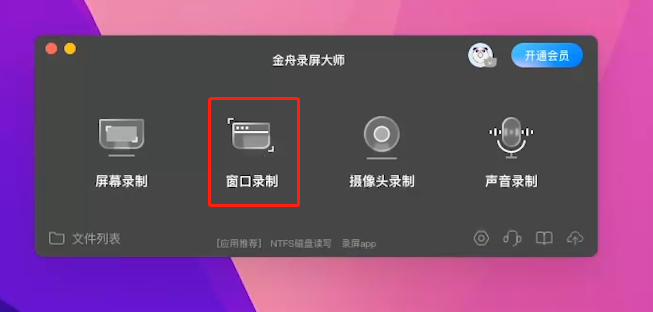
2、需要先打开需要录制的应用窗口,打开应用后;
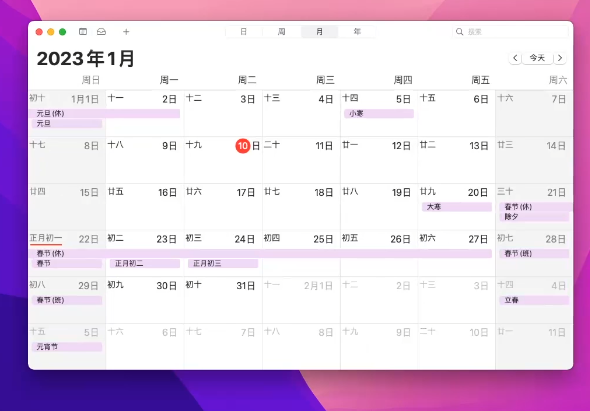
3、再次打开软件,点击“窗口录制”,在工具栏中,选择窗口录制;

4、此时,会自动锁定窗口区域,点击“录制”按钮开始录制;

5、倒计时结束后,开始录制窗口;
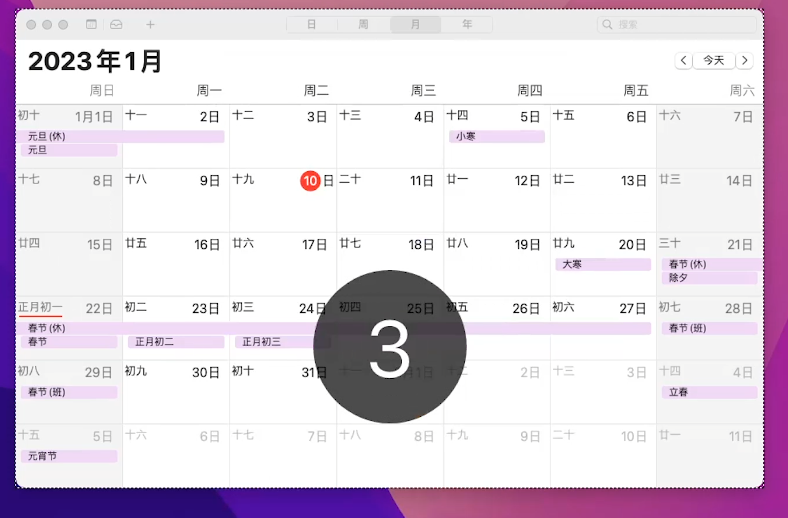
6、录制完成,点击结束按钮回到软件的视频列表;
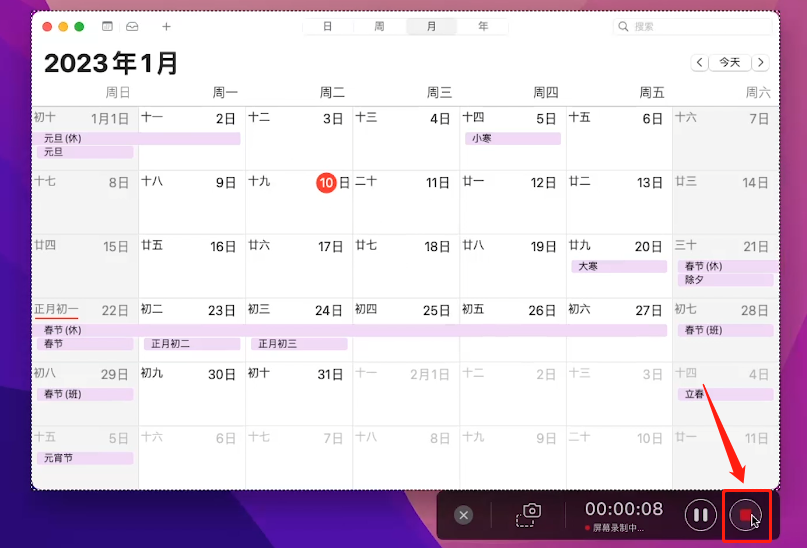
7、可以点击打开文件夹查看录制好的窗口视频。

如需了解更多资讯,可以到江下科技产品中心中了解信息!
推荐阅读:















































































































